Beaucoup de questions se posent lorsqu’on travaille les deux leviers SEO et SEA : est-ce qu’on engage du budget pour des requêtes qu’on toucherait tout autant en SEO ? Sur quelle requête dois-je investir en ce moment ? Nous allons voir ici que Data Studio nous permettra de répondre à ces questions au quotidien grâce à la jointure des tables Search Console et Google Ads.
Tutoriel
Temps nécessaire : 30 minutes
Comment joindre les sources Search Console et Google Ads sur Data Studio sans perte de performances de chargement du dashboard ? Voici la marche à suivre :
- Connecter les sources Search Console et Google Ads
La connexion est classique. Pour Search Console, sélectionner la source de donnée « Impression associée au site »
- Créer 2 nouvelles sources de données avec le connecteur « Extraire les données »
- Joindre les 2 sources de données en prenant comme clé de jointure « Query » <> « Terme de recherche »
- Créer des graphs et des tableaux !
Connecter les 2 sources de données
Dans un premier temps, il est nécessaire de connecter les sources de données que l’on va utiliser :
- Search Console > Propriété « Impression associée au site »
- Google Ads
Créer 2 nouvelles sources de données en utilisant « Extraire les données »
De retour dans l’écran de connecteur de donnée, sélectionner « Extraire les données ».
Configurer la connexion de cette façon :
- Choisissez la source de donnée Search Console précédemment créée
- Sélectionner toutes ou parties des dimensions et metrics que vous souhaitez extraire (à minima la dimension « Query »)
- Sélectionner une période d’extraction, de préférence 28 derniers jours (on peut aller jusqu’à 2 mois, au delà la table sera trop lourde)
- Activer la périodicité d’actualisation de données et changer les paramètres si besoin
- Cliquer sur « Enregistrer et extraire »
Faite de même pour la source de donnée Google Ads. Extraire à minima la dimension « Termes de recherche » qui va nous servir de clé de jointure et prenez la même période d’extraction.
Attention, sur la Search Console, les données sont disponibles avec 2 jours de retard, ce qui n’est pas le cas de Google Ads.
Joindre les 2 sources de données extraites
Fort de vos 2 nouvelles sources de données qui chargent très rapidement , car étant strockées sur le cloud Google et ayant un nombre de lignes limité par la période sélectionnée, vous avez maintenant la possibilité de les joindre.
La jointure sur Data Studio est une JOIN LEFT, c’est à dire que ce sont les données de la table de gauche qui prévalent : si des termes de recherches existent sur la table de droite mais pas la table de gauche, elles n’apparaîtront pas sur le dashboard.
Selon votre objectif, vous voudrez mettre la table SEO à gauche et la table SEA à droite ou inversement. Dans les 2 cas, la clé de jointure se fait sur la dimension « Query » côté Search Console et « Search term » côté Google Ads.
Ajouter ensuite les dimensions et metrics nécessaires à votre analyse.
Applications – Synergie SEO / SEA
Avec cette jointure de table, vous avez maintenant accès rapidement à un ensemble de synergie de donnée entre le SEO et le SEA :
- Aux mots clés en top position SEO et au budget Adwords associés
- Au taux de clics SEO vs SEA sur un même mot clé
- Au budget total engagé sur un corpus de requêtes de marque VS les performances SEO sur ces requêtes de marque
Et bien d’autres…
On pourrait joindre directement les 2 sources de données primaires, mais c’est bien trop lent au chargement. Ici la solution est optimale.